
Si vous avez bien installé NetBeans comme on vous l'a dit, vous avez une base de données sample qui contient déjà des données. Pour le vérifier, lancez NetBeans et cliquez sur l'onglet "Services" en haut à gauche.
Ensuite clic droit sur l'entrée "jdbc:derby://localhost:1527/sample" de "Databases" et choisissez "Connect". Ca devrait démarrer le serveur Java DB de la base de données sample et ouvrir cette entrée comme dans l'image ci-dessous (ouvrez les entrées qui ne sont pas ouvertes en cliquant sur les "+"). Problèmes possibles normalement déjà résolus lors des étapes précédentes.
Vous pouvez voir les données enregistrées dans les tables par un clic droit sur une table (par exemple la table CUSTOMER) ; vous choisissez "View Data...".

Si vous voyez bien quelque chose qui ressemble à l'image ci-dessus, tout va bien.
Les applications Java EE ne travaille pas directement avec les bases de données. Celles-ci doivent être définies dans le serveur d'application (ici Payara) sous la forme d'une "source de données". La façon de définir une source de données n'est pas standardisée mais Payara fait exactement comme GlassFish (malheureusement un gros bug de GlassFish fait que ça ne marche pas actuellement et c'est pour cela que vous allez utiliser Payara).
Pour configurer Payara il faut commencer par lancer Payara (s'il ne l'est pas déjà). Pour le lancer, faites comme il est dit de faire à la fin de l'installation de Payara.
Ensuite, ouvrez la console d'administration en tapant l'adresse http://localhost:4848 dans votre navigateur (ou bien par clic droit sur le serveur et "View Domain Admin Console").
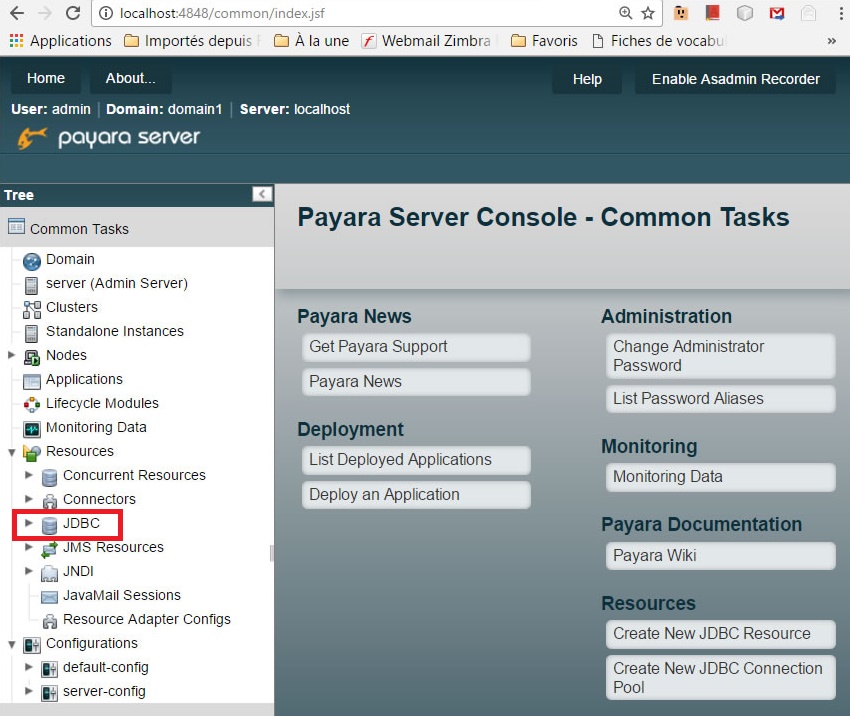
Un pool de connexion donne les caractéristiques techniques pour se connecter à une base de données.
Ouvrez l'entrée JDBC, puis cliquez sur JDBC Connection Pools. Vous allez obtenir cette page (vous n'aurez pas la ligne SamplePool à droite ; c'est celle que vous allez créer) :
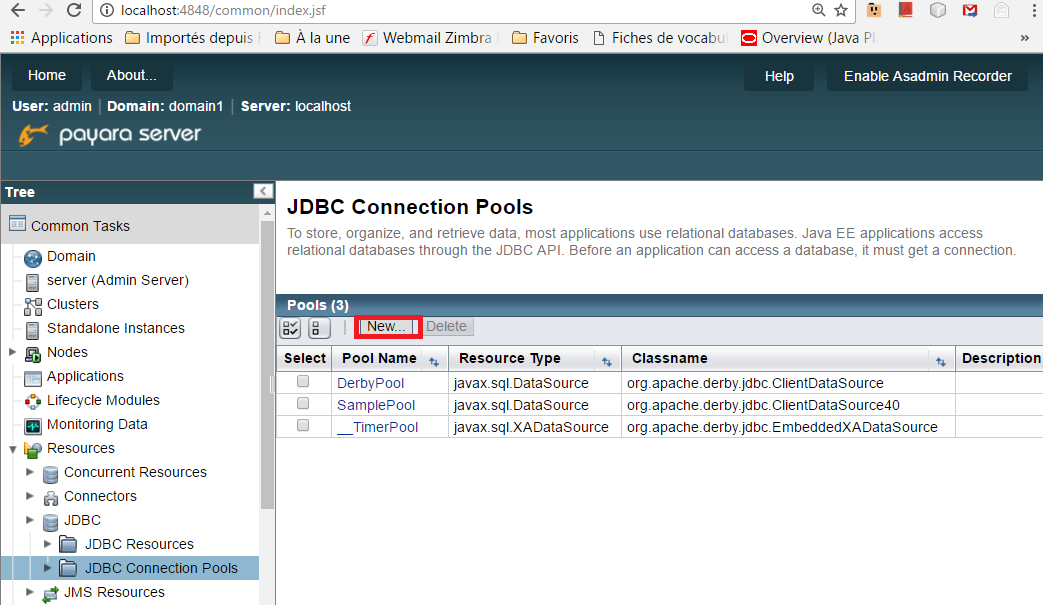
Cliquez sur le bouton "New" pour créer un nouveau pool de connexion. Saisissez les données affichées ci-dessous.
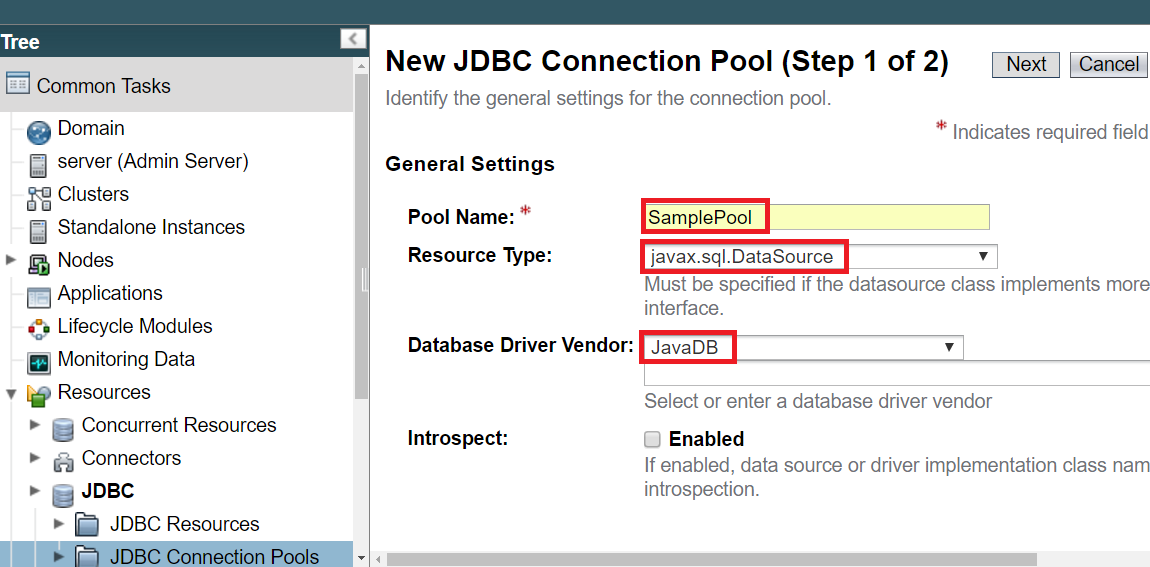
Cliquez sur "Next" en haut à droite.
Dans la page suivante, allez directement au bas de la page dans la section "Additional Properties". Attention, c'est maintenant qu'il ne faut pas vous tromper ! Vous allez devoir retirer des propriétés et donner les bonnes valeurs aux propriétés restantes pour obtenir exactement ce que vous voyez ci-dessous (attention à bien respecter les majuscules et minuscules). Il faut supprimer toutes les autres propriétés ; à la fin il ne reste plus que ces 5 propriétés.
Le plus simple est de sélectionner toutes les propriétés (petite icône en haut à gauche de la table), ensuite de désélectionner celles qui doivent rester et finalement de cliquer sur "Delete Properties".
Vous allez me dire "Comment je peux connaître les bonnes propriétés et leur valeur ?". Vous allez les trouver dans la documentation du SGBD (ici Java DB ou Derby) ou bien sur les sites des développeurs qui ont eu du mal pour les trouver... Vous avez de la chance j'ai déjà fait tout le travail pour vous :-)
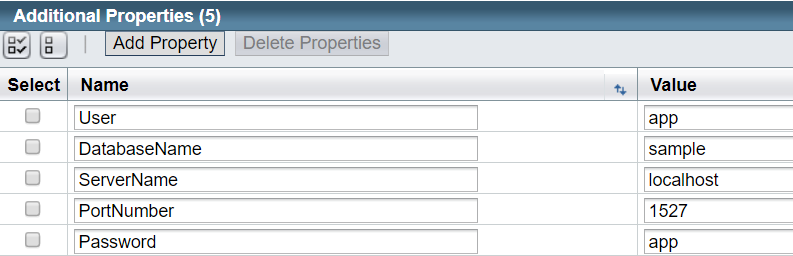
Cliquez sur le bouton "Finish".
Maintenant l'heure de vérité : cliquez sur le nouveau pool de connexions que vous venez de créer et cliquez sur le bouton "Ping" en haut de la page. Vous devez voir ceci :
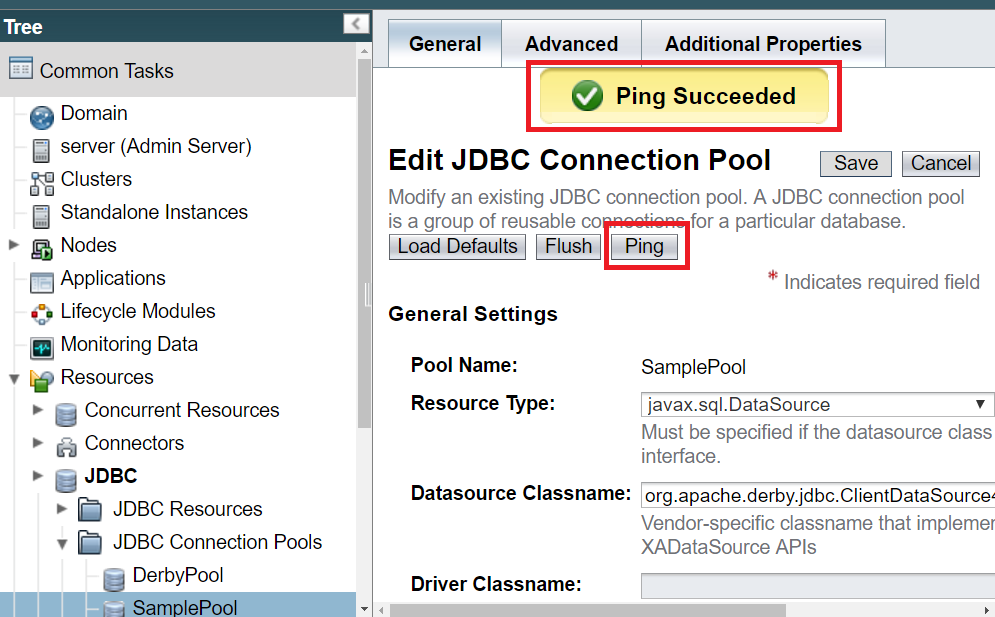
A la place de "Ping Succeeded", si vous voyez un message disant que vous avez un mauvais login ou mot de passe ça ne veut pas nécessairement dire que vous avez mal saisi les propriétés User ou Password, ça veut dire qu'il y a une erreur dans une de vos 5 propriétés. En ce cas, corrigez et testez à nouveau avec un autre ping.
Cliquez sur l'entrée "JDBC Resources", juste au dessus de "JDBC Connection Pools" que vous venez d'utiliser.
Cliquez sur New.
Nom JNDI : "jdbc/sample".
Pool Name : "SamplePool" (le pool de connexions que vous venez de définir).
Cliquez sur OK.
Bravo, vous avez terminé les installations ! Il vous reste à les tester en commençant le TP 1.